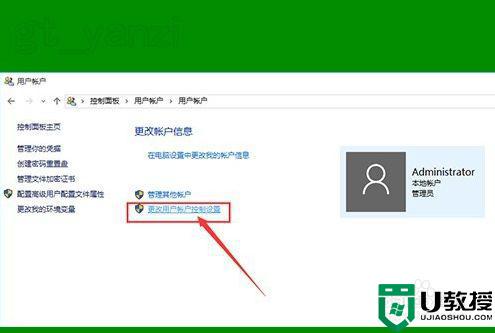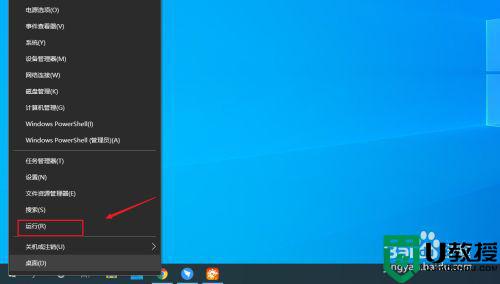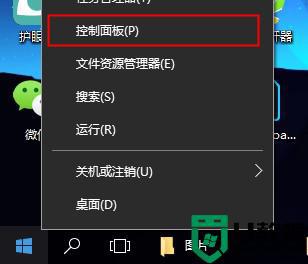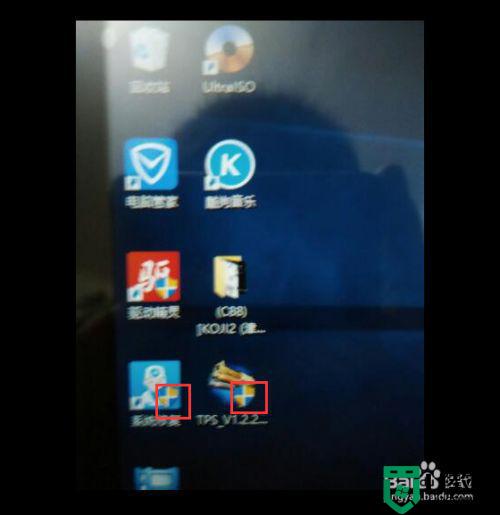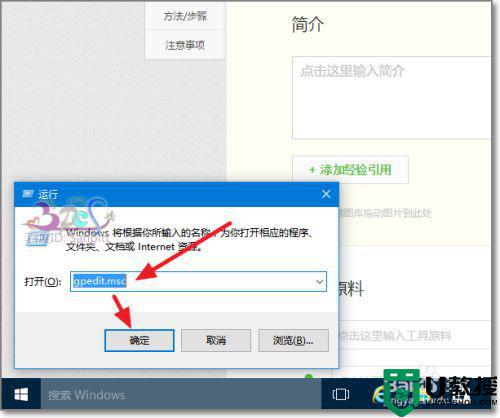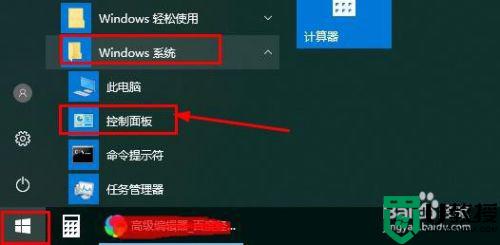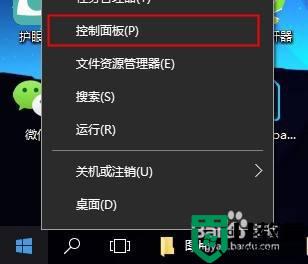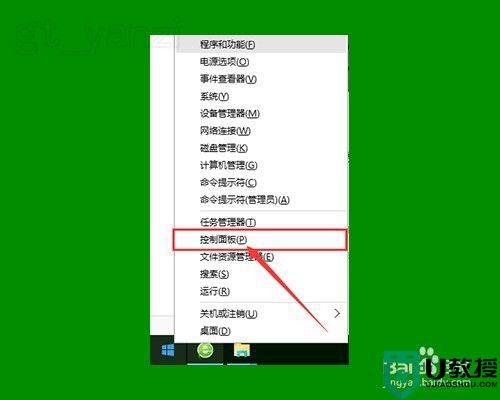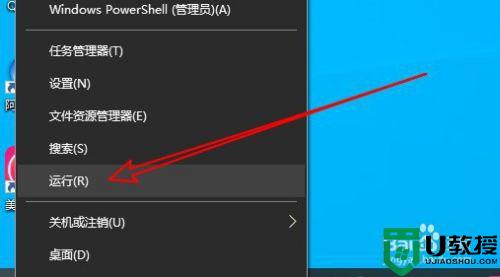如何设置win10桌面快捷方式有盾牌 win10桌面快捷方式图标盾牌怎么弄
时间:2022-04-07作者:xinxin
当最新版win10系统桌面上的某个程序快捷方式图标中出现一个小盾牌标志时,这就意味着用户想要打开此盾牌标准程序先要获取win10系统管理员权限,这也是一种保护程序运行的设置之一,对此如何设置win10桌面快捷方式有盾牌呢?这里小编就来教大家win10桌面快捷方式图标盾牌设置方法。
推荐下载:雨林木风win10下载
具体方法:
1、打开win10专业版开始菜单中的“管理工具”,如图所示:
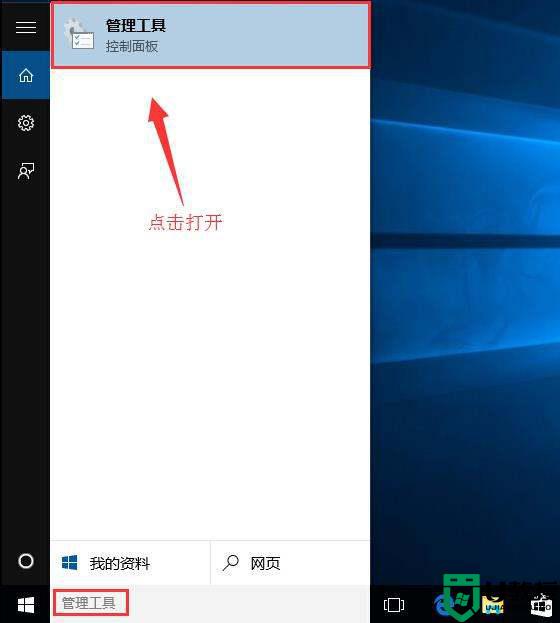
2、在管理工具界面双击“计算机管理”程序,如图所示:
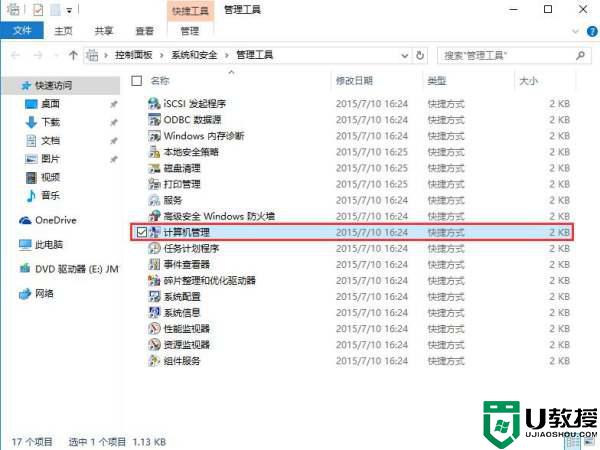
3、接着依次展开“系统工具--本地用户和组--用户”,在右侧帐户列表中双击“Administrator”项,如图所示:
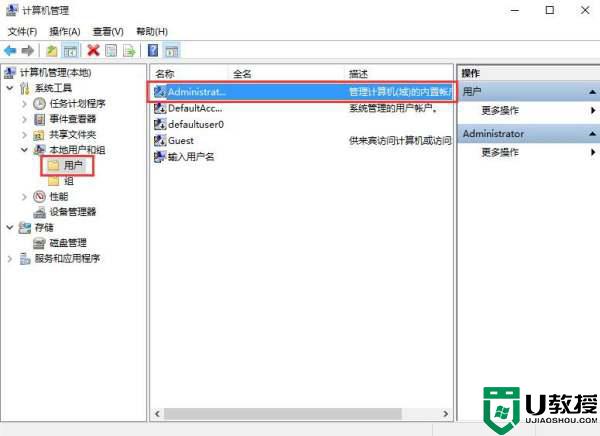
4、在弹出的属性设置窗口中,取消勾选“帐户已禁用”即可,如图所示:
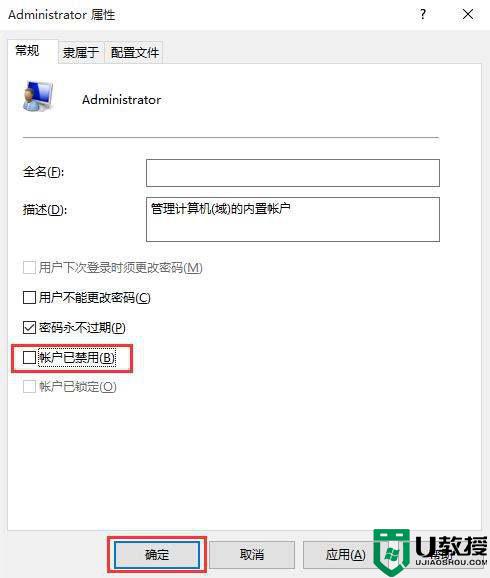
5、然后我们注销当前帐户,重启看看能否以管理员身份登录,如下几图所示:
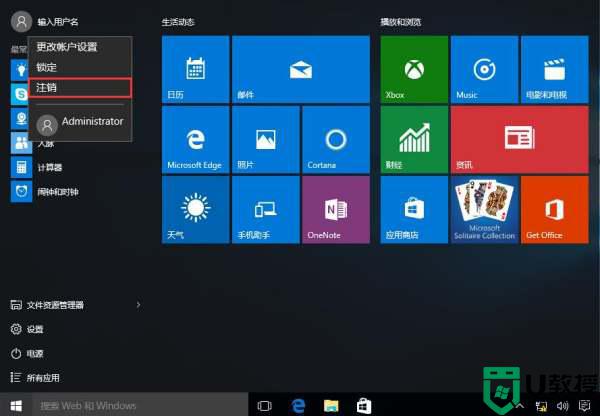
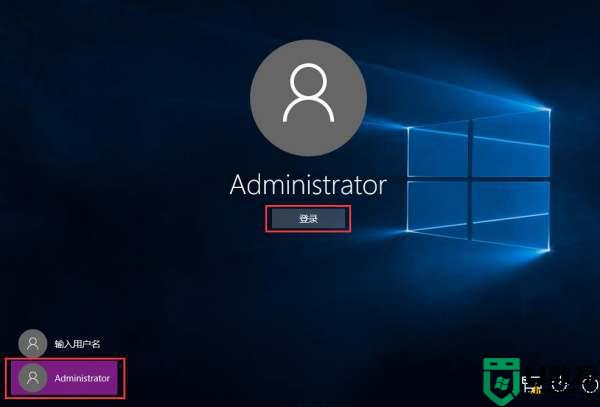
6、完成上面的步骤获取管理员权限后,用户可以管理系统中其他帐户、对系统中特定程序设置仅限管理员访问了。
上述就是小编教大家的win10桌面快捷方式图标盾牌设置方法了,还有不懂得用户就可以根据小编的方法来操作吧,希望能够帮助到大家。